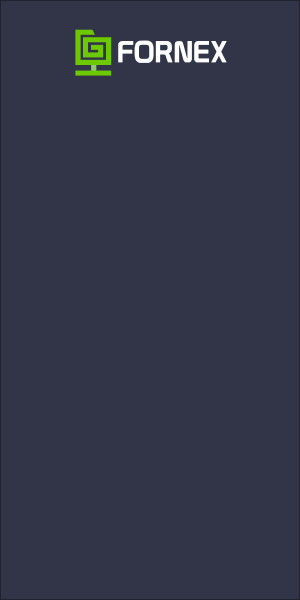Метки
-
#компьютер
#интернет
#связь
#FireFox
#пароль Администратора
#захват власти
#окно с просьбой
#Brandmauer
#firewall
#Internet Explorer
#Firebug
#браузер
#безопасность
#киберугрозы
#защита
#сеть
#сетевой пакет
#программа
#транспорт
#протокол
#TCP IP
#роутер
#OSI
#код
#ядро
#ОС
#Linux
#чип
Архивы
Самое свежее
Конец Публициста Раскрыт взрыв вулкана Кракатау. Политические анекдоты Как загибается Европа Эль Мюрид. Замеры благосостояния в России После теракта. Неудобные вопросы. Александр Росляков. Все для победы этой диктатуры, остальное – тьфу!Самое интересное
Александр Росляков. Почему новости молчат про наши славные бомбежки – язык попка отъела? Эль Мюрид. Фактически колония Китая Алексей Рощин. Итоги представления А дальше что? Новорожденные в мусорном ведре Павел Пряников. Над чем бьются развитые страны: чудо-парусник Алексей Рощин. Крокус капут Туманные перспективы: Крым без туристов, новая мобилизация, падение рубля.... Таджиков потёрли – проступили вышиванки. Политические анекдоты Андрей Нальгин. Страшная месть христианДомашний ИНТЕРНЕТ питомец (router)
-
Опубликовал Андрей MastersInc - 3 177 просмотров
Домашний ИНТЕРНЕТ питомец (router)
или продолжение "о надёжности Inter Net-а".
http://publizist.ru/blogs/107917/17188/inter-net
Как формируется пакет.
Логика создания пакета записана в протоколе, все сетевые протоколы находятся под контролем консорциума W3C.org и именуются как RFC + номер. По сути, это пособие для программистов, для написания программы, реализующей требования протокола.
Документ описывающий TCP/IP именуется как RFC1180. Но так как нам не нужно программировать сетевые сервисы, то мы рассмотрим только идеи. Чтобы послать данные в сеть, программа должна запросить у операционной системы СОКЕТ. Сокет, это логическая концепция, реализуемая системными программистами в виде программы. Сокет тесно взаимодействует с драйвером сетевой карты. Логически запрос выглядит просто "Операционная система дай мне сокет TCP или UDP , порт 80, для адреса IP=123.456.789.001". Упрощённо, на языке Си это выглядит примерно так, *MySocket = int getSocket(tcp,80, 123.456.789.001);
ОС покопается в недрах своих правил и законов и если решит, что вам это позволено, создаст блок программного кода (сокет) и выдаст адрес памяти (указатель, дискриптор), указывающий где находится код вашего сокета. С этого момента ваша программа может работать в сети. Так как сами данные для сети, могут быть весьма большого размера (фотки например), блок данных распиливается сокетом как Российский бюджет, но по честному, на равные куски с условием, чтобы кусок вместился в транспорт (TCP, UDP). Все пакеты нумеруются, а количество (длина всего блока), записывается в заголовок. Теперь распиленные куски можно отправлять по указанному адресу 123.456.789.001:порт.
Рабочими лошадями сети, являются маршрутизаторы (routers). Роутер, очень хорошо разбирается в сетевых протоколах TCP/IP и не только. В сети существует множество служебных протоколов, задача которых обеспечить быстрое продвижение транспорта по сети. Соответственно там есть и ГИБДД и ПДД, но что особенно радует, там нет коррупции, только коррекция (если смотрели "Достучаться до небес" :-) ). Согласно ПДД пакеты катаются по "оптимальным" маршрутам, причём любой пакет может ехать независимо от других и по другой дороге. Однако роутеры, прочитав заголовок, всегда стараются направить пакет по максимально короткому маршруту, в нужное место.
В локальных сетях применяются коммутаторы (СВИЧи), но коммутатор менее грамотное создание и правила продвижения пакетов у него более простые. Протоколы глобального межсетевого взаимодействия он не знает, в отличие от роутера.
Роутер, который стоит на "границе" локальной сети, называется ШЛЮЗ (GATE). Ваш домашний роутер, тоже является шлюзом, вашей домашней сети. Магистральные роутеры (CISCO, HP и пр) это весьма дорогие и сложные устройства, в отличие от вашего домашнего "DLINKа". Но если вы владелец Зухеля (Zyxel) или Асуса(ASUS), то эти звери тоже весьма навороченные. Вот о них мы сейчас и поговорим.
ДОМАШНИЙ ИНТЕРНЕТ ПИТОМЕЦ
Купив красивую коробку и распаковав содержимое, вы должны некоторое время уделить не только любованию красивой пластиковой коробочкой, но и прочитать некоторые надписи на ней. Там должны быть пароль (password), логин(login) и IP адрес роутера в вашей внутренней сети (192.168.1.1 или 192.168.0.1). После чего можно смело начинать настройку вашего питомца. Роутер имеет внешний разъём (RJ-45) и несколько (4 и более) разъёмов для внутренней сети, ну и конечно же Wi-Fi антенну, иногда две и более. Вообще роутер не требует настройки и начинает работать сразу. Но это подход малограмотного и незадачливого обывателя.
Современный роутер, это практически компьютер, со своей операционной системой и обеспечивает очень эффективную защиту вашей домашней сети. Итак, разъём провайдера включается в гнездо WAN, кабель от вашего компьютера вставляем в любое другое гнездо. Незабываем включить питание роутера. Все современные роутеры позволяют подключиться к ним также как к сайту, то есть через браузер на порту 80. Запускаем браузер и в строке поиска набираем адрес прочитанный с коробочки или в руководстве к роутеру (например 192.168.1.1/ ) и жмём enter. Роутер должен выдать меню на ввод пароля и логина, если всё верно, вы попадёте в меню роутера. Крутые роутеры как правило имеют русское меню, но иногда его нет, тогда найдите свой потрёпаный англо - русский словарь, или установите Lingvo. Первое с чем вам следует определится, это с настройками провайдера, WAN. Многие провайдеры предлагают за небольшую плату фиксированный адрес, очень рекомендую воспользоваться этой возможностью и вот почему. Это даст вам возможность в будущем, иметь свой собственный сервер, сайт и иметь приватный доступ к компьютерам вашей сети из любой точки мировой сети internet, c любого устройства (планшет, смартфон, компьютер на работе), а также создать свой мини интернет, (сеть VPN). Но тут встаёт вопрос безопасности, однако пусть это вас не пугает, грамотный подход обеспечивает 100% безопасность, но только грамотный. Если у вас не фиксированный адрес, то настраивать ничего не нужно, по умолчанию роутер запросит его у DHCP сервера провайдера. Кстати ваш роутер тоже имеет службу DHCP, что это такое?
Служба DHCP(RFC2131, RFC3315) это тоже программа, но в роутере эта программа является сервером, а на компьютере есть программа DHCP клиент. Сервер, согласно протокола, автоматически выдаёт IP адреса тем кто их запрашивает. Но в домашней сети я рекомендую отключить DHCP и всем компьютерам назначить фиксированные адреса, связав их с МАС адресами сетевых карт, что 100% защитит вас от внешнего проникновения, даже по Wi-Fi. Роутер будет беспощадно утилизировать "чужие" пакеты. А сволочная Windows иногда будет ругаться, на то, что у вас на роутере отключен DHCP, но кто в доме хозяин, Вы или Microsoft? Всенепременно замените пароль на роутере, что позволит вам защитить сам роутер от внешних посягательств на его настройки.
Где найти MAC адрес? Лучше всего это сделать из командной строки, так как это работает в любой версии ОС. Для Windows введите в строке поиска (меню пуск) cmd, а затем запустите нажав enter, появится чёрноое окно в котором нужно набрать строку ipconfig пробел /all. Строка phisical adress - 5f-6a-43-2e-55-4c и есть ваш MAC адрес.
Как работает привязка. Роутер проверяет соответствие IP и MAC адреса по таблице, вами созданной и если всё совпадает, то всё нормально, если нет, пакеты с этих узлов блокируются. Даже если злоумышленник взломает ваш Wi-Fi ключ, в сеть он всё равно не попадёт, потому что не существует одинаковых MAC адресов. То есть перед взломщиком стоит задача определения IP, MAC адресов и ещё взломать ключ сети. Реально это не станет делать никто, потому что бессмысленно. Неплохо изменить адрес 192.168.1.1 на что нибудь вроде 192.168.ххх.zzz, где ххх и zzz -числа в диапазоне 0 - 254, а компютерам назначить адреса 192.168.ххх.yyy. Кроме всего прочего, все роутеры имеют фильтр сетевых пакетов, причём средства фильтрации очень продвинутые, не хуже чем у брэндмауэра на компьютере. Если у вас есть современный Wi-Fi принтер, то вы тоже можете подключить его к роутеру и все домашние пользователи смогут на нём печатать.
Принтер можно подключить к роутеру и через USB разьём, для этого в меню роутера надо сконфигурировать USB порт. Также роутер позволяет создать на его базе полноценный файловый сервер, то есть, вместо того чтобы хранить свои данные в чужих облаках и яндекс дисках, вы вполне можете реализовать это под личным контролем и иметь доступ к своим данным в любое время, и в любом месте. Следует отметить НАДЁЖНО ЗАЩИЩЁННЫМ данным. На сегодня пожалуй всё, подробности в следующий раз.